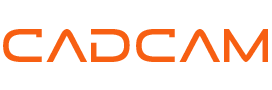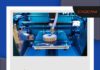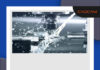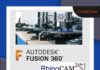Parçalar ve Özellikler (Parts and Features)
Delik Sihirbazı (Hole Wizard) Delik Sihirbazı ile çizim yapmak, PropertyManager’ın Pozisyonlar sekmesi (Positions tab) kullanıldığında geliştirilmiştir.
Montajlardan Çoklu Gövde Parçaları Yapma (Making Multibody Parts from Assemblies) Çoklu Gövde Parça Yapma aracı (Make Multibody Part tool), tüm bir montajı, ana montajla bağlantılı ayrı, tek bir çoklu gövde parçasına dönüştürür.
Birleştirme Özellikleri için Gövde Şeffaflığı (Body Transparency for Combine Features) Birleştirme PropertyManager’ında, Çıkarma işlemi için, ana gövdeyi şeffaf yapabilirsiniz. Bu, ana gövdenin içinde tamamen batmış küçük gövdeleri seçmenize yardımcı olur.
Silindirik Sınırlayıcı Kutular (Cylindrical Bounding Boxes) Döner, dairesel veya tornalanmış parçalar gibi silindirik geometriye sahip gövdeler için yararlı olan silindirik sınırlayıcı kutular oluşturabilirsiniz. SOLIDWORKS®, sınırlayıcı kutu parametrelerini yakalar ve Özel Özellikler (Custom Properties) diyalog kutusuna kaydeder.
Kesilmemiş Özelliklerde Ebeveyn Yüzeyleri Hariç Tutmak (Excluding Parent Surfaces in Untrim Features) Yüzey-Kesilmemiş (Surface-Untrim) özelliklerinin sonuçlarından ebeveyn yüzeyi hariç tutabilirsiniz. Kesilmemiş Yüzey (Untrim Surface) PropertyManager’ında, Seçenekler altında, Ebeveyn yüzeyi hariç tut (Exclude parent surface) seçeneğini işaretleyerek Yüzey-Kesilmemiş özelliğinin sonuçlarından ebeveyn yüzeyi hariç tutabilirsiniz.
Kesme Dönüşleri için Kesme Tarafını Değiştirme (Flip Side to Cut for Cut Revolves) Kesme-dönüş (cut-revolve) özellikleri için kesme tarafını, kesme-çıkıntı (cut-extrude) özelliklerine benzer şekilde değiştirebilirsiniz. Bu, bir çizimin iç kısmını korur ve çizimin dışındaki bölgeyi atar.
Projekte Edilmiş Eğriler için SeçimYöneticisi (SelectionManager for Projected Curves) Projekte Edilmiş Eğri (Projected Curve) PropertyManager’da veya grafik alanında sağ tıkladığınızda, projekte edilmiş eğriler oluşturmak için çizimlerin bölümlerini seçmek üzere SeçimYöneticisi’ni (SelectionManager) kullanabilirsiniz.
Çivi Sihirbazı (Stud Wizard) Bir milin çapıyla aynı çapa sahip bir Çivi Sihirbazı (Stud Wizard) özelliği uygulayabilirsiniz. Daha önceki SOLIDWORKS sürümlerinde oluşturulan Çivi Sihirbazı özelliklerinin boyutunu, iplik çapının mil çapıyla eşleşmesi için değiştirebilirsiniz.
Simetrik Lineer Desenler (Symmetrical Linear Patterns) Bir tohum özellikten (seed feature) simetrik lineer desenler oluşturabilirsiniz. Lineer desen, Yön 1’den (Direction 1) alınan parametreleri kullanarak Yön 2’de (Direction 2) simetrik bir lineer desen oluşturur.
Delik Sihirbazı (Hole Wizard)
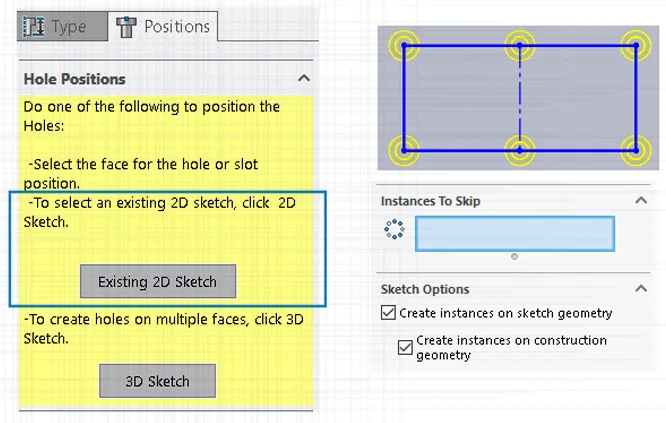
Delik Sihirbazı ile Çizim (Sketching with the Hole Wizard) Delik Sihirbazı ile çizim, PropertyManager’ın Pozisyonlar sekmesi (Positions tab) kullanıldığında daha etkin hale gelir.
Delik Pozisyonları Altında (Under Hole Positions) Varolan 2D Çizimi Seç (Existing 2D Sketch) seçeneğine tıklayarak mevcut bir 2D çizimi seçebilir ve delikleri otomatik olarak tüm bitiş noktalarında, köşe noktalarında ve çizim geometrisinin noktalarında oluşturmak için konumlandırabilirsiniz. Çizgiler, dikdörtgenler, yuvalar ve eğriler gibi çizim ögelerini seçebilirsiniz. Çizim Seçenekleri (Sketch Options), örnekleri otomatik olarak oluşturmak için kullanılan geometriyi belirtir.
Çizim Seçenekleri Altında (Under Sketch Options) İki seçenek vardır:
- Çizim geometrisi üzerinde örnekler oluştur (Varsayılan olarak etkin). Çizim geometrisinin tüm bitiş noktalarında, köşe noktalarında ve noktalarında delikleri konumlandırır.
- İnşaat geometrisi üzerinde örnekler oluştur. İnşaat geometrisinin tüm bitiş noktalarında, köşe noktalarında ve noktalarında delikleri konumlandırır.
Delik örneklerini atlayabilirsiniz. Atlamak İstediğiniz Örnekler (Instances to Skip) altında, grafik alanda atlamak istediğiniz delik örneklerini seçebilirsiniz.
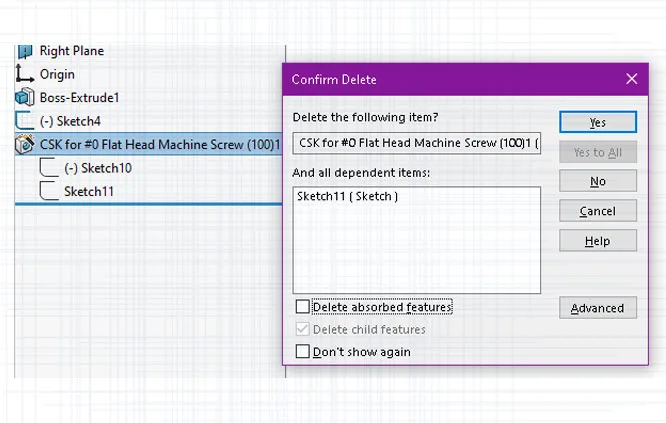
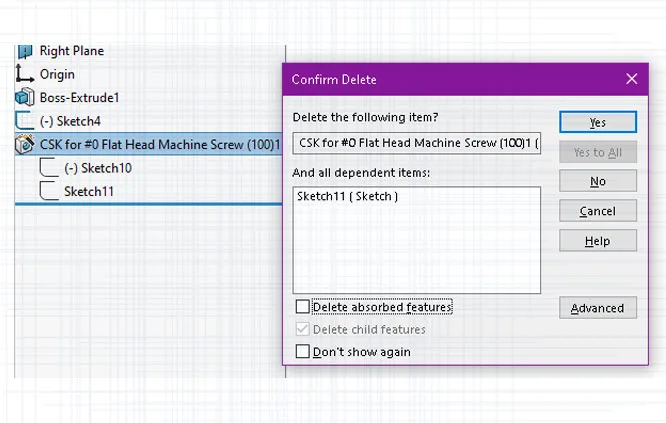
Bir Delik Sihirbazı özelliğini sildiğinizde, delik pozisyon çizimini koruyabilirsiniz. Silme Onayı (Confirm Delete) diyalog kutusunda, yalnızca delik profili çizimini silmek ve delik pozisyon çizimini korumak için Emilen özellikleri sil (Delete absorbed features) seçeneğinin işaretini kaldırın. Delik pozisyon çizimini silmek için Emilen özellikleri sil seçeneğini işaretleyin.
Montajlardan Çoklu Gövde Parçaları Yapma (Making Multibody Parts from Assemblies)
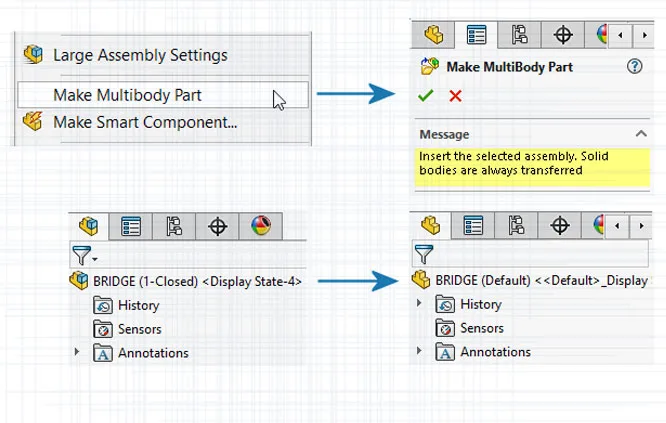
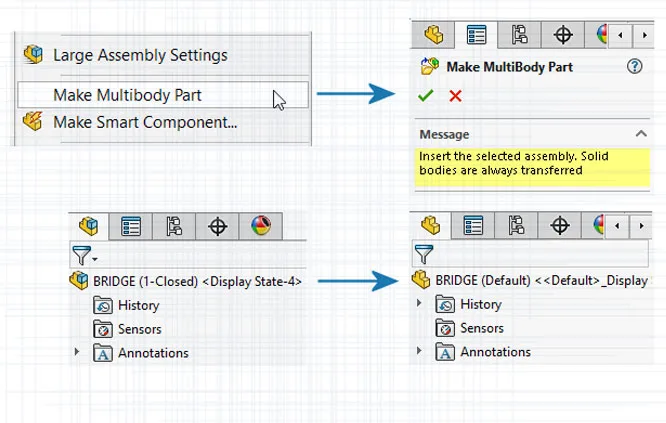
Çoklu Gövde Parça Yapma Aracı (Make Multibody Part Tool) Çoklu Gövde Parça Yapma aracı, tüm bir montajı, ana montajla bağlantılı ayrı, tek bir çoklu gövde parçasına dönüştürür.
Ana montaj, bağlantılı çoklu gövde parçasında oluşturduğunuz tüm özellikleri yansıtır. Akışaşağı platform uygulamaları da bu özellikleri destekler, böylece çoklu gövde parçası üzerinde malzeme çıkarma gibi montaj sonrası işlemler gerçekleştirebilirsiniz.
Çoklu gövde parçası oluşturmak için, bir montajda Araçlar > Çoklu Gövde Parçası Yap (Tools > Make Multibody Part) seçeneğine tıklayın.
Çoklu Gövde Parçası Yap özelliği, ÖzellikYöneticisi® (FeatureManager) tasarım ağacında görünür. Katı gövdeler varsayılan olarak aktarılır. Yüzey gövdeleri, referans geometri ve malzemeler gibi diğer montaj varlıklarını aktarma konusunda karar verebilirsiniz. Çoklu Gövde Parçası Yap özelliği altında, araç varlıkları örnek sayısını gösteren klasörlere gruplar.
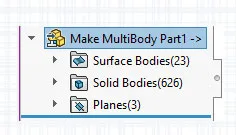
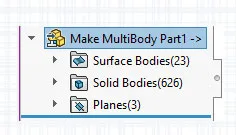
Çoklu gövde parçasındaki tüm gövdeler, isimlerini montajdan alır. Ayrıca, parçaların ana montajdaki kökenine göre pozisyonlarını eşleştirirler. Çoklu gövde parçasını oluşturmak için konfigürasyon seçebilirsiniz.
Birleştirme Özellikleri için Gövde Şeffaflığı (Body Transparency for Combine Features)
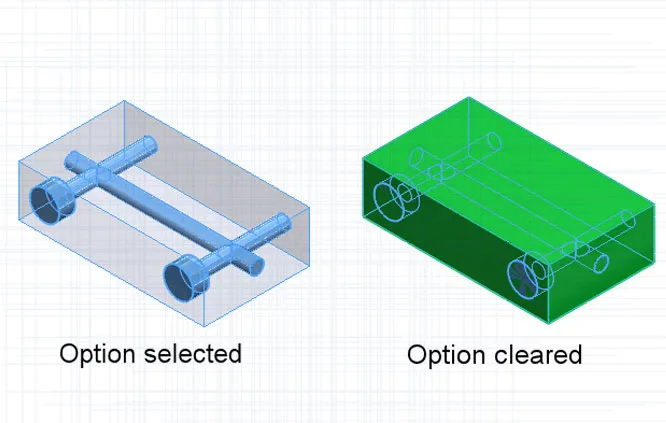
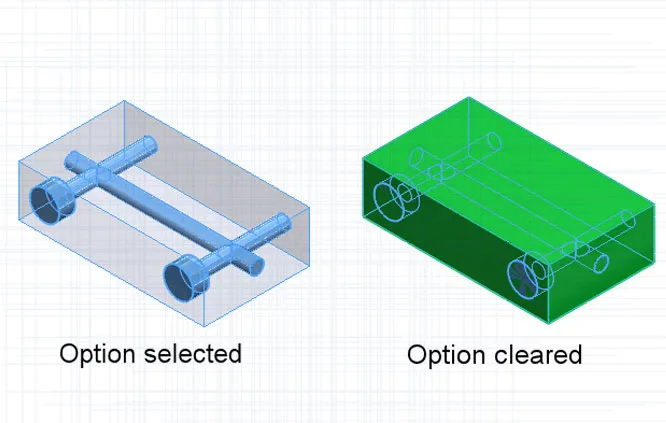
Birleştirme PropertyManager’da Gövde Şeffaflığı (In the Combine PropertyManager) Birleştirme (Combine) PropertyManager’da, Çıkarma (Subtract) işlemi için ana gövdeyi şeffaf yapabilirsiniz. Bu, ana gövdenin içinde tamamen batmış küçük gövdeleri seçmenize yardımcı olur.
Ekle > Özellikler > Birleştir (Insert > Features > Combine) yolunu izleyin. PropertyManager’da, İşlem Türü (Operation Type) altında Çıkarma (Subtract) seçeneğini ve Ana Gövde (Main Body) altında Ana gövdeyi şeffaf yap (Make main body transparent) seçeneğini işaretleyin.
Silindirik Sınırlayıcı Kutular (Cylindrical Bounding Boxes)
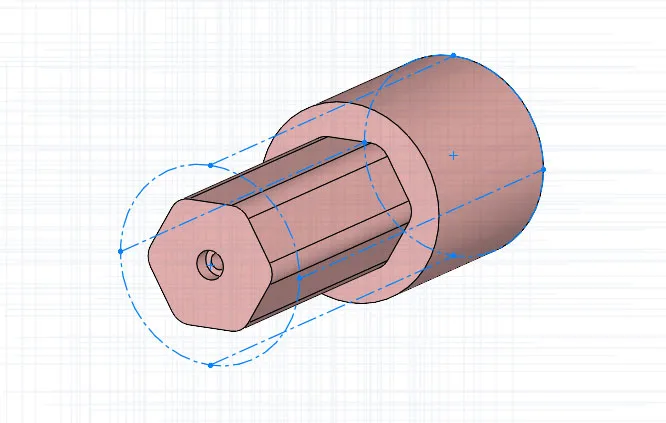
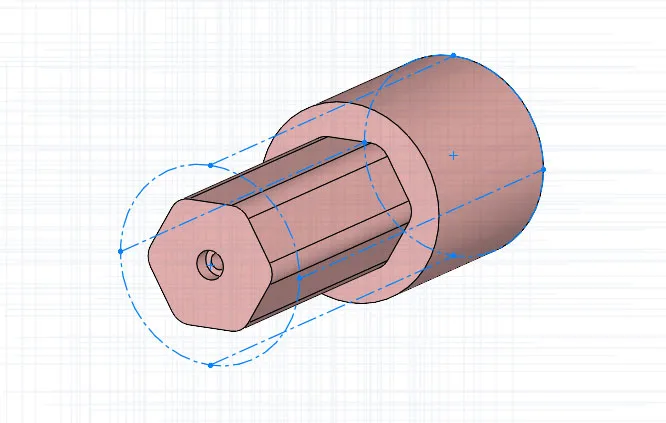
Silindirik Sınırlayıcı Kutu Oluşturma (Creating Cylindrical Bounding Boxes) Döner, dairesel veya tornalanmış parçalar gibi silindirik geometriye sahip gövdeler için yararlı olan silindirik sınırlayıcı kutular oluşturabilirsiniz. SOLIDWORKS®, sınırlayıcı kutu parametrelerini yakalar ve Özel Özellikler (Custom Properties) diyalog kutusuna kaydeder.
Ekle > Referans Geometri > Sınırlayıcı Kutu (Insert > Reference Geometry > Bounding Box) yolunu izleyin. PropertyManager’da, Sınırlayıcı Kutu Türü (Type of Bounding Box) altında Silindirik (Cylindrical) seçeneğini işaretleyin. SOLIDWORKS, modele sığan en küçük silindirik sınırlayıcı kutuyu oluşturur.
Kesilmemiş Özelliklerde Ana Yüzeyleri Hariç Tutmak (Excluding Parent Surfaces in Untrim Features)
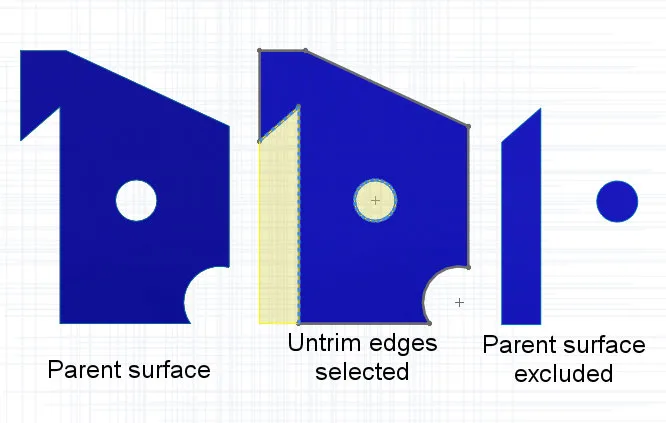
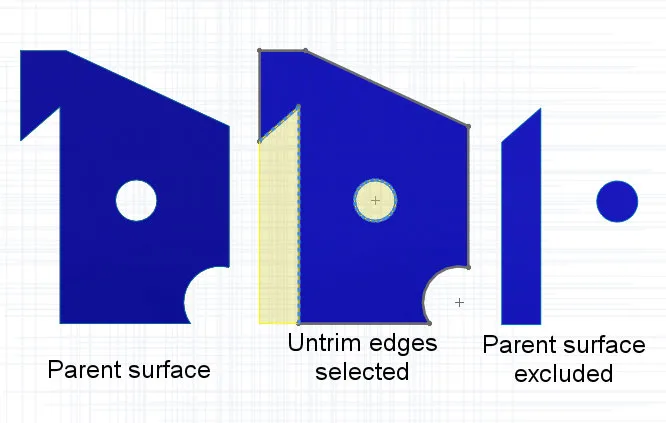
Yüzey-Kesilmemiş Özelliklerde Ana Yüzeyleri Hariç Tutma Yüzey-Kesilmemiş (Surface-Untrim) özelliklerinin sonuçlarından ana yüzeyi hariç tutabilirsiniz. Kesilmemiş Yüzey (Untrim Surface) PropertyManager’ında, Seçenekler (Options) altında, Ana yüzeyi hariç tut (Exclude parent surface) seçeneğini işaretleyerek Yüzey-Kesilmemiş özelliğinin sonuçlarından ana yüzeyi hariç tutabilirsiniz.
Yüzey-Kesilmemiş özelliğini görmek için, ana yüzeyi gizleyin. Bu seçenek, kesilmemiş yüzeylerin kontrolünü basitleştirir. Önceki sürümlerde, istenen sonuçları elde etmek için birden fazla araç kullanmanız gerekiyordu.
Kesme Dönüşleri için Kesme Tarafını Değiştirme (Flip Side to Cut for Cut Revolves)
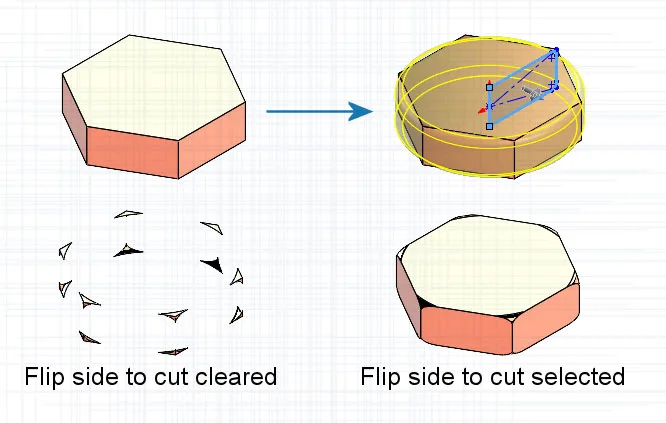
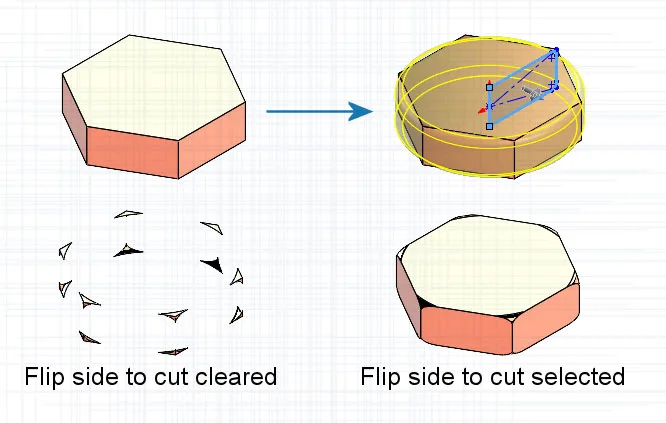
Kesme-Dönüş Özelliklerinde Kesme Tarafını Değiştirme Kesme-dönüş (cut-revolve) özellikleri için, kesme-çıkıntı (cut-extrude) özelliklerine benzer şekilde, kesilecek tarafı değiştirebilirsiniz. Bu, bir çizimin iç kısmını korur ve çizimin dışındaki bölgeyi atar.
Kesme-Dönüş (Cut-Revolve) PropertyManager’da, Yön 1 (Direction 1) altında, Kesilecek tarafı değiştir (Flip side to cut) seçeneğini işaretleyin. Önceki sürümlerde, bu seçenek mevcut değildi ve istenen sonuçları elde etmek için ek adımlar gerektiriyordu.
Projekte Edilmiş Eğriler için Seçim Yöneticisi (SelectionManager for Projected Curves)
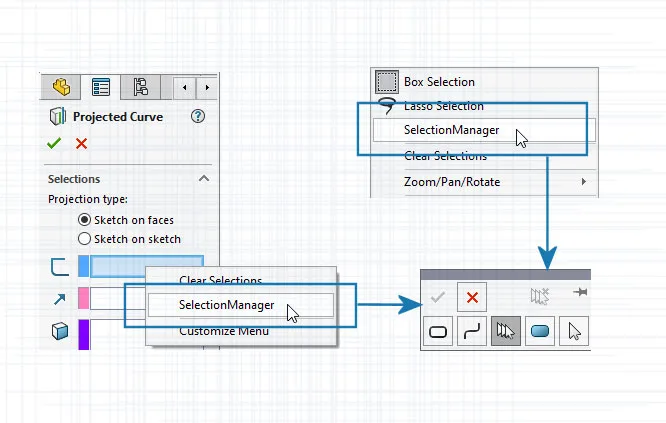
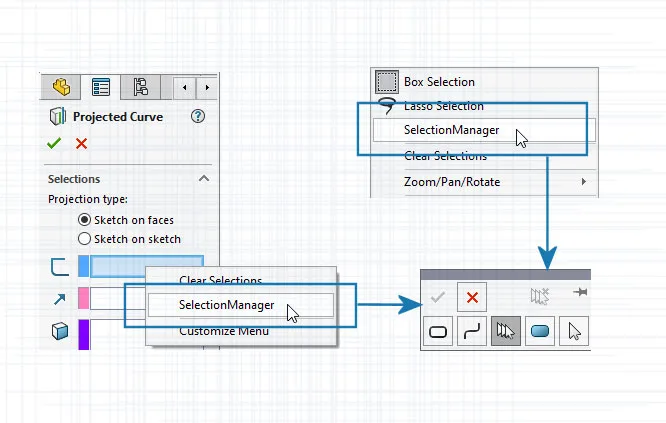
Projekte Edilmiş Eğri PropertyManager’da SeçimYöneticisi Kullanımı Projekte Edilmiş Eğri (Projected Curve) PropertyManager’da veya grafik alanında sağ tıkladığınızda, projekte edilmiş eğriler oluşturmak için çizimlerin bölümlerini seçmek üzere Seçim Yöneticisi’ni (SelectionManager) kullanabilirsiniz.
Projekte Edilmiş Eğri (Projected Curve) PropertyManager’ına erişmek için, Ekle > Eğri > Projekte (Insert > Curve > Projected) yolunu izleyin. SeçimYöneticisi (SelectionManager) ile, yalnızca bir sürekli öge grubunu seçebilirsiniz. Birden fazla bağlantısız ögeyi seçemezsiniz. Önceki sürümlerde, Seçim Yöneticisi mevcut değildi ve yalnızca tüm çizimi projekte edebilirdiniz.
Çivi Sihirbazı (Stud Wizard)
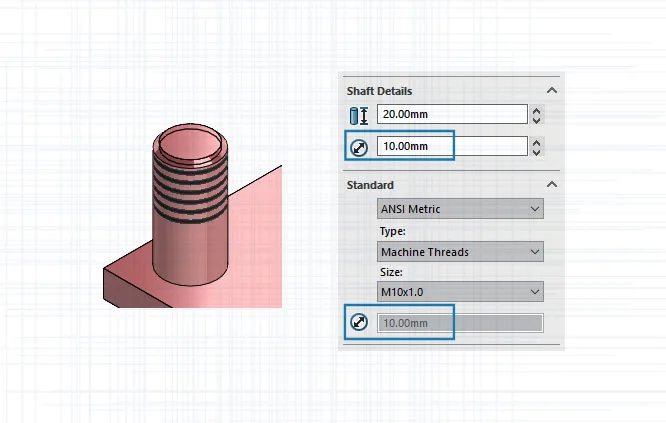
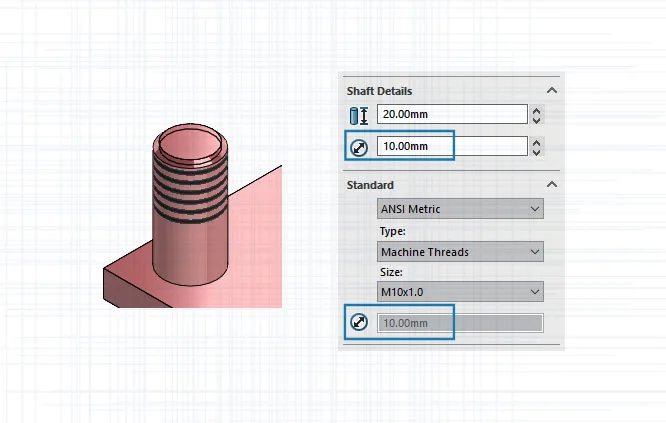
Çivi Sihirbazı Özelliği Bir milin iplik çapıyla aynı çapta olduğu durumlarda Çivi Sihirbazı (Stud Wizard) özelliği uygulanabilir. SOLIDWORKS’ün önceki sürümlerinde oluşturulan Çivi Sihirbazı özelliklerinin boyutunu, iplik çapının mil çapıyla eşleşmesi için değiştirebilirsiniz.
Bu yazılım, silindirik bir gövde veya yüzey üzerine oluşturulan çiviler için bu işlevselliği destekler. Önceki sürümlerde, iplik çapının, mil çapından daha küçük olması gerekiyordu.
Simetrik Lineer Desenler (Symmetrical Linear Patterns)
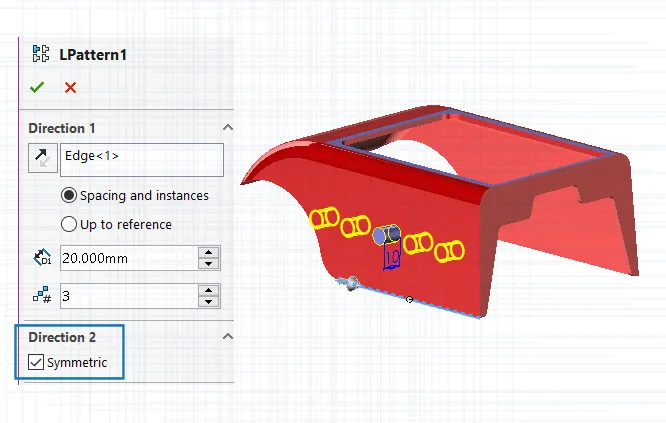
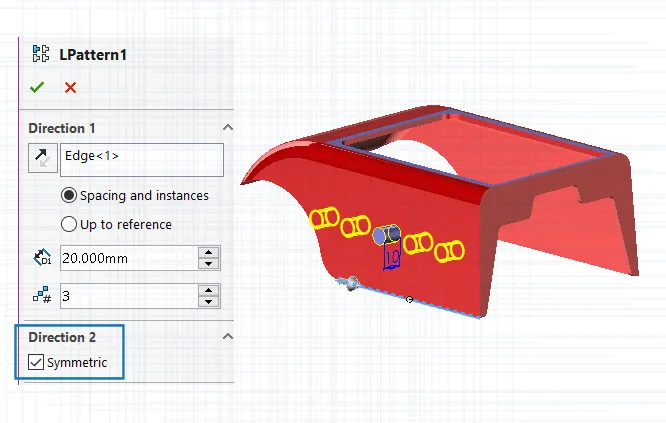
Simetrik Lineer Desen Oluşturma Bir tohum özelliğinden (seed feature) simetrik lineer desenler oluşturabilirsiniz. Lineer desen, Yön 1’den (Direction 1) alınan parametreleri kullanarak Yön 2’de (Direction 2) simetrik bir lineer desen oluşturur.
Lineer Desen (Linear Pattern) PropertyManager’da, Yön 2 (Direction 2) altında, Yön 1 parametrelerini kullanarak simetrik bir lineer desen oluşturmak için Simetrik (Symmetric) seçeneğine tıklayın.